이상적인 Discord 아바타 크기 + 모범 사례
게시 됨: 2021-09-09Discord는 지난 몇 년 동안 인기 있는 커뮤니티 중심 채팅 플랫폼이 되어 수백만 명의 게이머, 팬덤 그룹 및 소규모 비즈니스의 충성도 높은 추종자들을 끌어들였습니다. Discord는 주로 게임 커뮤니티를 위한 채팅 앱으로 시작했지만 여러 공간으로 빠르게 확장되었습니다.
매월 1억 5천만 명이 넘는 활성 사용자 와 1,900만 명이 넘는 활성 서버를 보유한 Discord는 급성장하고 있습니다. 재미를 느끼고 싶은 사용자는 프로필에 적절한 크기의 Discord 아바타(또는 프로필 사진)가 필요합니다.
개인 또는 브랜드로서 당신이 누구인지 반영하는 훌륭한 Discord 아바타를 설정하는 것은 쉽습니다. 플랫폼에 대한 방법을 배우면 이미지를 쉽게 설정하거나 변경할 수 있습니다. 올바른 Discord 아바타 크기가 궁금하고 프로필 사진을 설정하는 방법을 알고 싶다면 계속 읽어보세요.
이상적인 Discord 아바타 크기
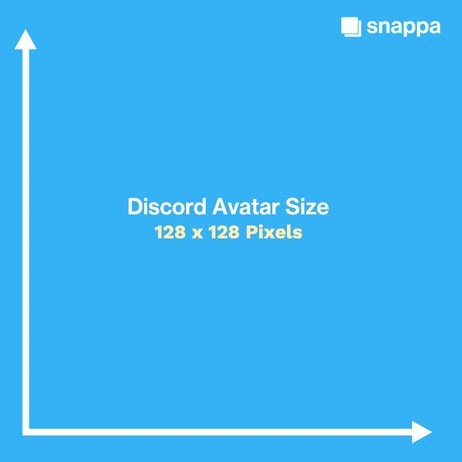
Discord에서 아바타 크기는 128 x 128픽셀입니다. 그러나 실제로는 더 큰 정사각형 이미지를 업로드하고 싶을 것입니다. Discord는 이미지를 적절한 크기로 자동 축소하지만 그 과정에서 고품질 해상도를 유지하게 됩니다.
기타 Discord 아바타 이미지 요구 사항
Discord에 따르면 여러 파일 형식을 업로드할 수 있습니다. 아바타는 JPG 또는 PNG 형식일 수 있습니다. 유료 Nitro 구독자인 경우 아바타용 애니메이션 GIF를 업로드할 수도 있습니다.
올바른 Discord 아바타 이미지를 선택하는 방법
소셜 미디어의 다른 프로필과 마찬가지로 올바른 이미지를 선택하고 적절한 Discord 아바타 크기를 최적화하는 것이 중요합니다. 사진은 많은 것을 전달하고 전달할 수 있으므로 Discord에서 귀하 또는 귀하의 브랜드를 표현하고 싶은 이미지의 종류를 생각하는 데 시간을 할애하는 것이 중요합니다.
브랜드 인지도를 높이고 사용자가 귀하를 알아볼 수 있도록 하려면 브랜드와 일치하고 한 눈에 이해하기 쉬운 이미지를 선택하는 것이 좋습니다. Discord를 좀 더 개인적인 용도로 사용하는 경우 관심사나 고유한 성격을 반영하는 이미지를 선택하세요.
시선을 사로잡는 다채로운 이미지는 Discord 아바타뿐만 아니라 얼굴 이미지(익명을 선택하지 않은 경우) 또는 귀하 또는 귀하의 브랜드를 묘사하는 일러스트레이션에 적합합니다. Snappa와 같은 도구는 Discord 프로필에 대한 눈길을 끄는 맞춤형 아바타를 만드는 데 도움이 될 수 있습니다. Discord 아바타를 만드는 방법과 몇 가지 모범 사례를 살펴보겠습니다.
Discord 아바타를 만드는 방법
Snappa에서 Discord의 프로필 사진을 만드는 경우 기본 인터페이스에 사용자 지정 그래픽 크기를 입력하여 시작할 수 있습니다. Discord의 아바타는 128 x 128 픽셀로 표시되지만 더 큰 정사각형 파일로 시작하는 것이 좋습니다. 시작하기 위해 500 x 500픽셀을 입력했습니다.
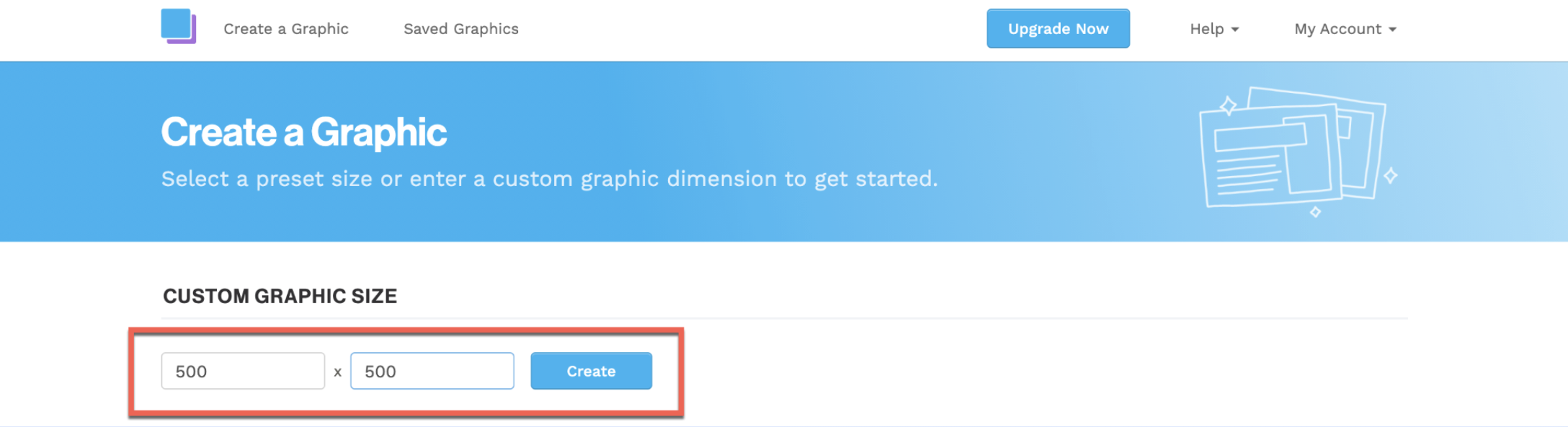
이미지 크기를 입력했으면 만들기를 클릭합니다. Snappa는 편집기에 그래픽을 표시하고 사용자 정의 작업을 시작할 수 있습니다. 그림, 텍스트, 그래픽 또는 효과를 사용할 수 있습니다.
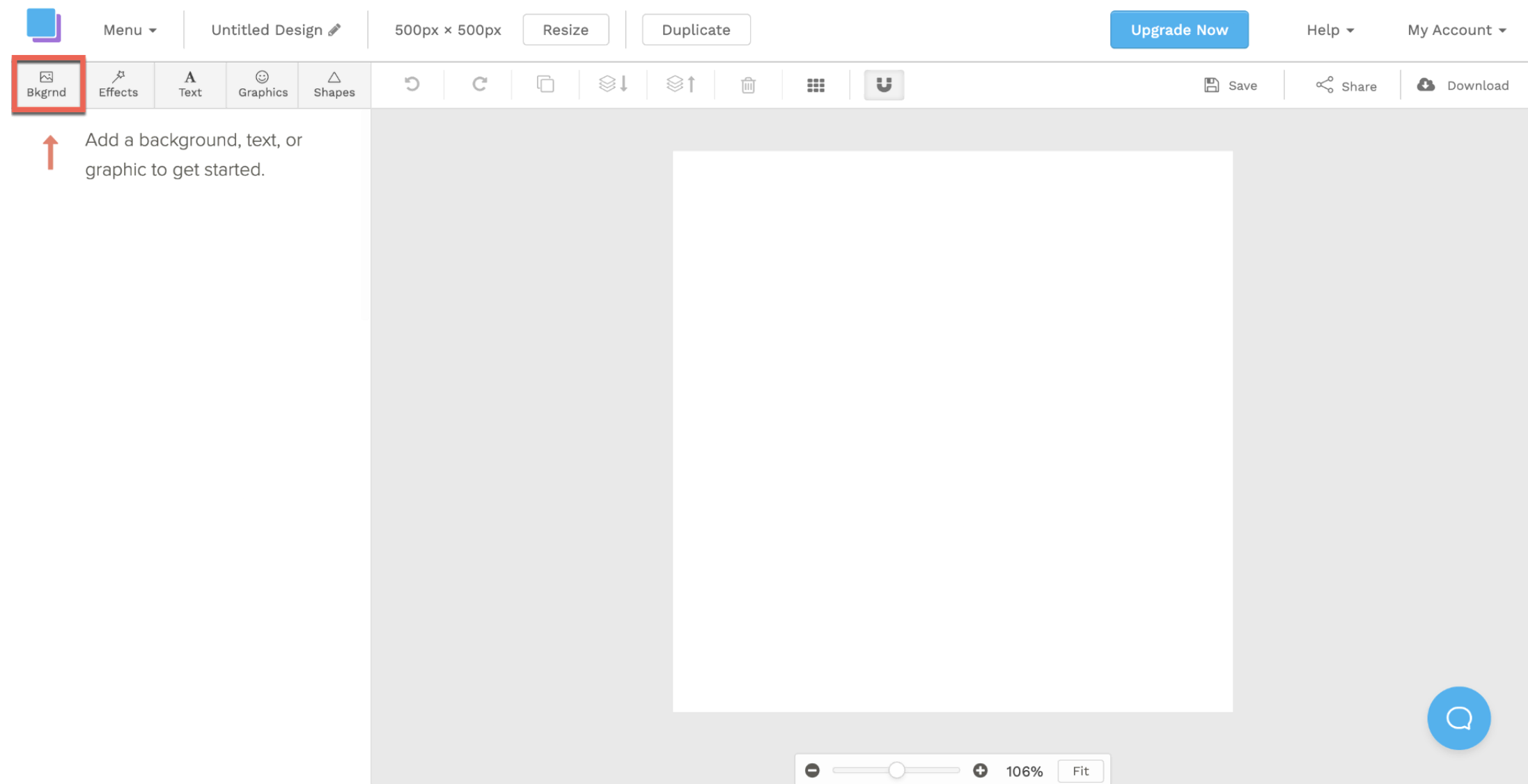
재고 이미지 중 하나를 사용하려면 배경 버튼을 클릭하고 다양한 사진에 대한 검색어를 입력하십시오. Discord 프로필에 맞는 이미지를 선택하고 선택하면 사용자 지정 그래픽에 표시됩니다.
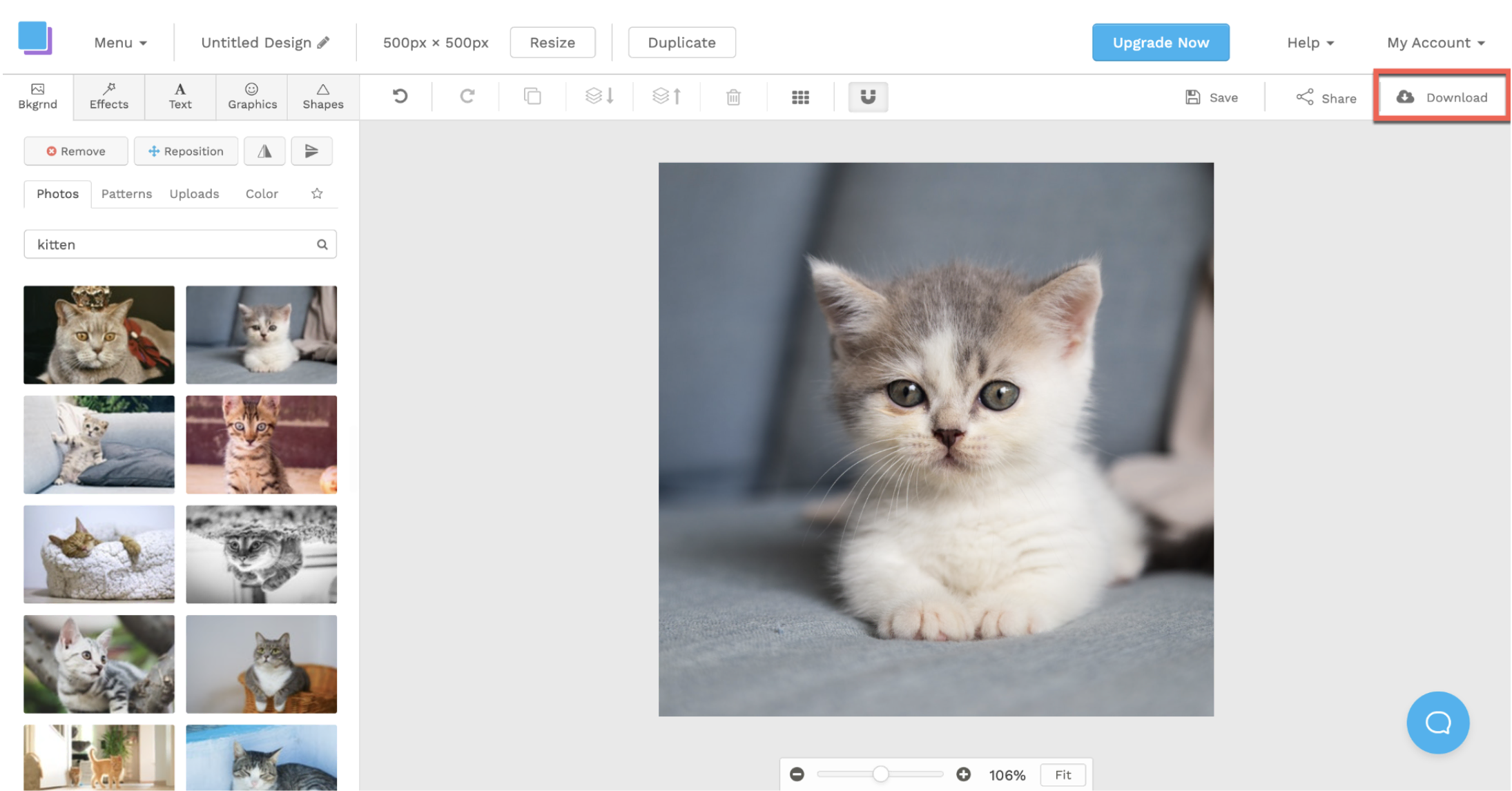
이미지 위치가 만족스러우면 다운로드를 클릭합니다. Discord 아바타는 원형이므로 프로필 사진을 서버에 업로드할 때 확대/축소, 위치 변경 및 조정이 필요할 수 있습니다.
최상의 해상도를 얻으려면 Snappa에서 PNG 파일을 다운로드하는 것이 좋습니다. 로고와 같은 벡터 그래픽을 사용하는 경우 메뉴 하단의 투명 배경 상자를 선택하십시오.
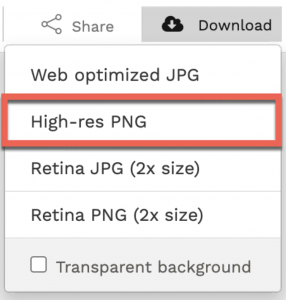
파일을 다운로드했으면 Discord로 이동하여 아바타로 설정할 준비가 된 것입니다.
Discord 아바타를 설정하는 방법
이제 적절한 Discord 아바타 크기에 맞게 최적화할 이미지를 만들고 다운로드했으므로 Discord 앱을 엽니다. 화면 오른쪽 하단에서 사용자 이름 옆에 있는 설정 톱니바퀴 를 클릭합니다.
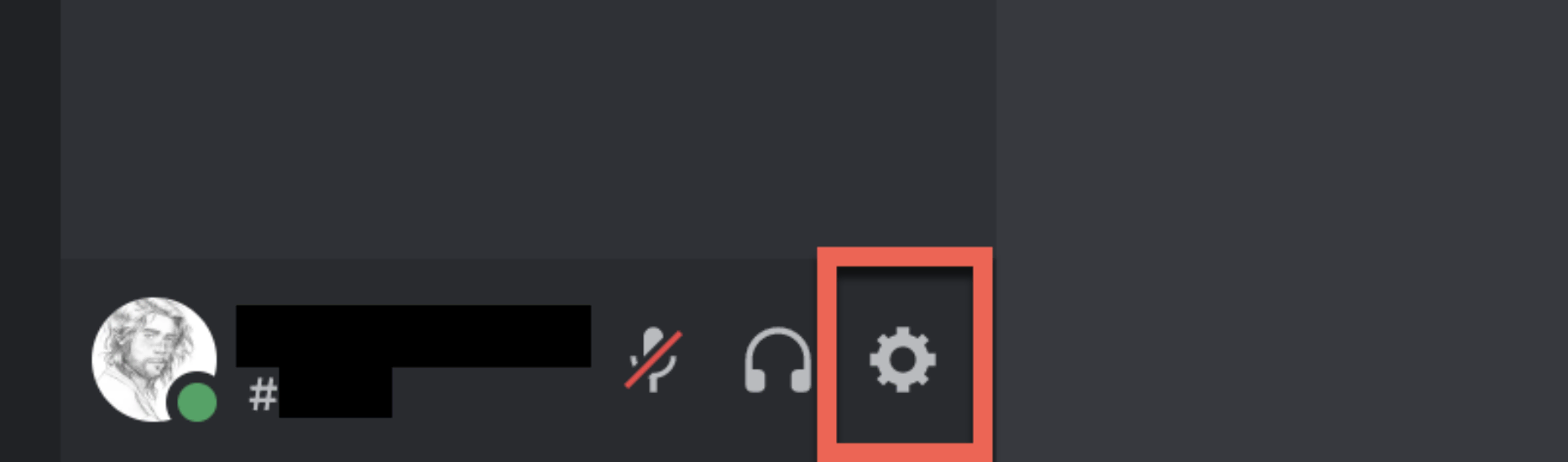
사용자 설정에서 왼쪽 탐색 메뉴의 사용자 프로필을 클릭할 수 있습니다. Discord에 프로필이 표시되며 여기에서 아바타 변경을 클릭하여 이미지를 업로드할 수 있습니다.

모바일 앱에서 채널 목록을 보는 것처럼 왼쪽으로 스와이프합니다. 장치 화면의 오른쪽 하단 모서리에 아바타(또는 Discord의 기본값)가 표시됩니다. 아바타를 클릭하여 사용자 설정에 액세스합니다. 화면 상단의 프로필 아이콘을 탭하기만 하면 새 아바타를 추가할 수 있습니다.
Discord 사용자 프로필의 바탕 화면 보기는 다음과 같습니다.
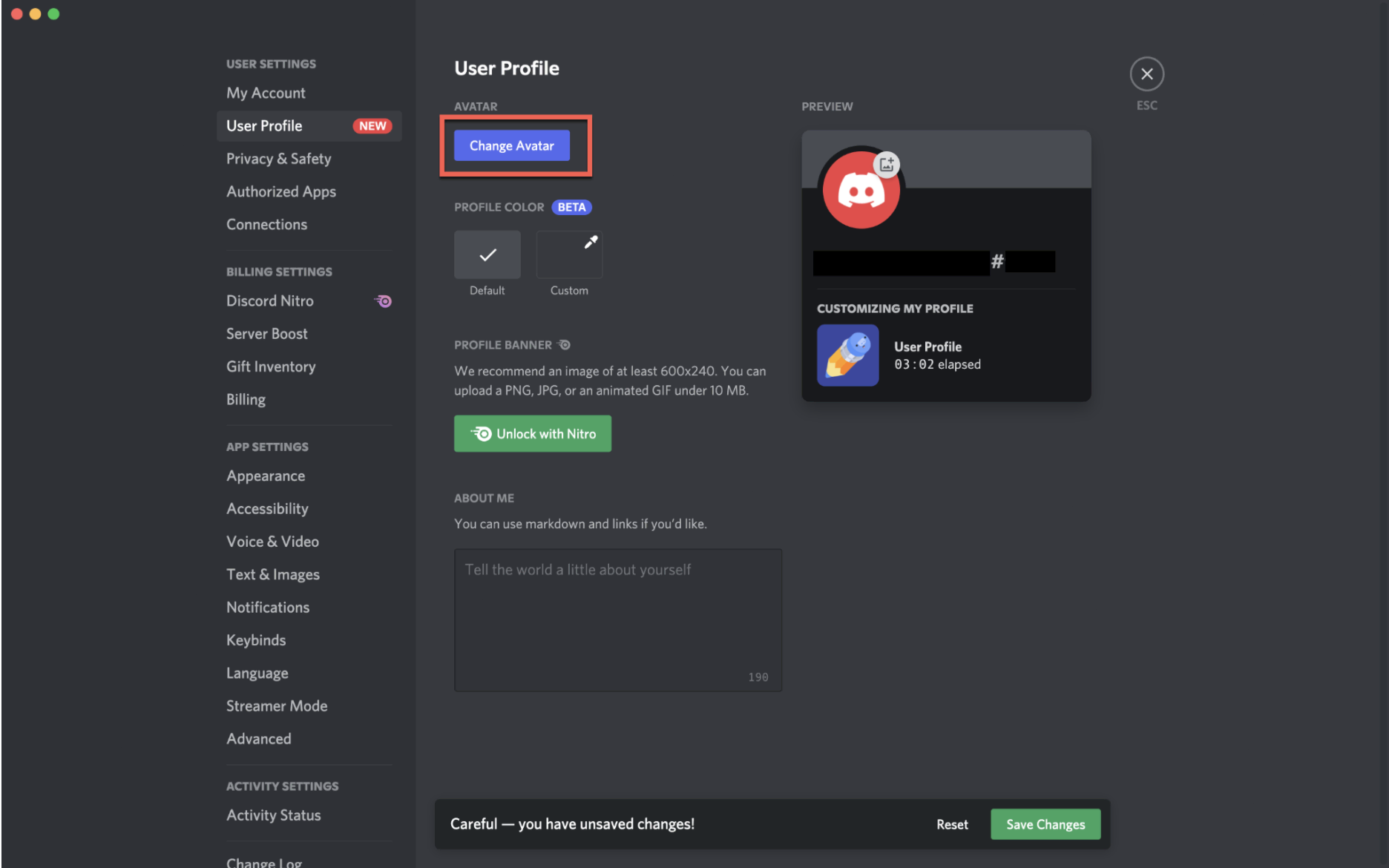
다음으로 Snappa에서 생성한 아바타를 업로드합니다. 이미지가 둥근 아바타로 표시되므로 이미지를 확대하고 조정할 수 있습니다. 적용을 클릭하여 변경 사항을 저장합니다.
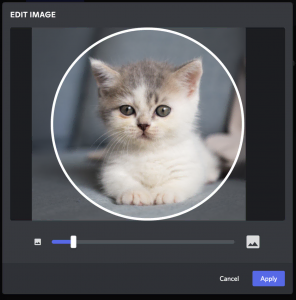
이제 사용자 프로필 에 새 아바타가 표시되어야 합니다 . 페이지를 종료하기 전에 화면 하단에서 변경 사항 저장을 클릭하는 것을 잊지 마십시오.
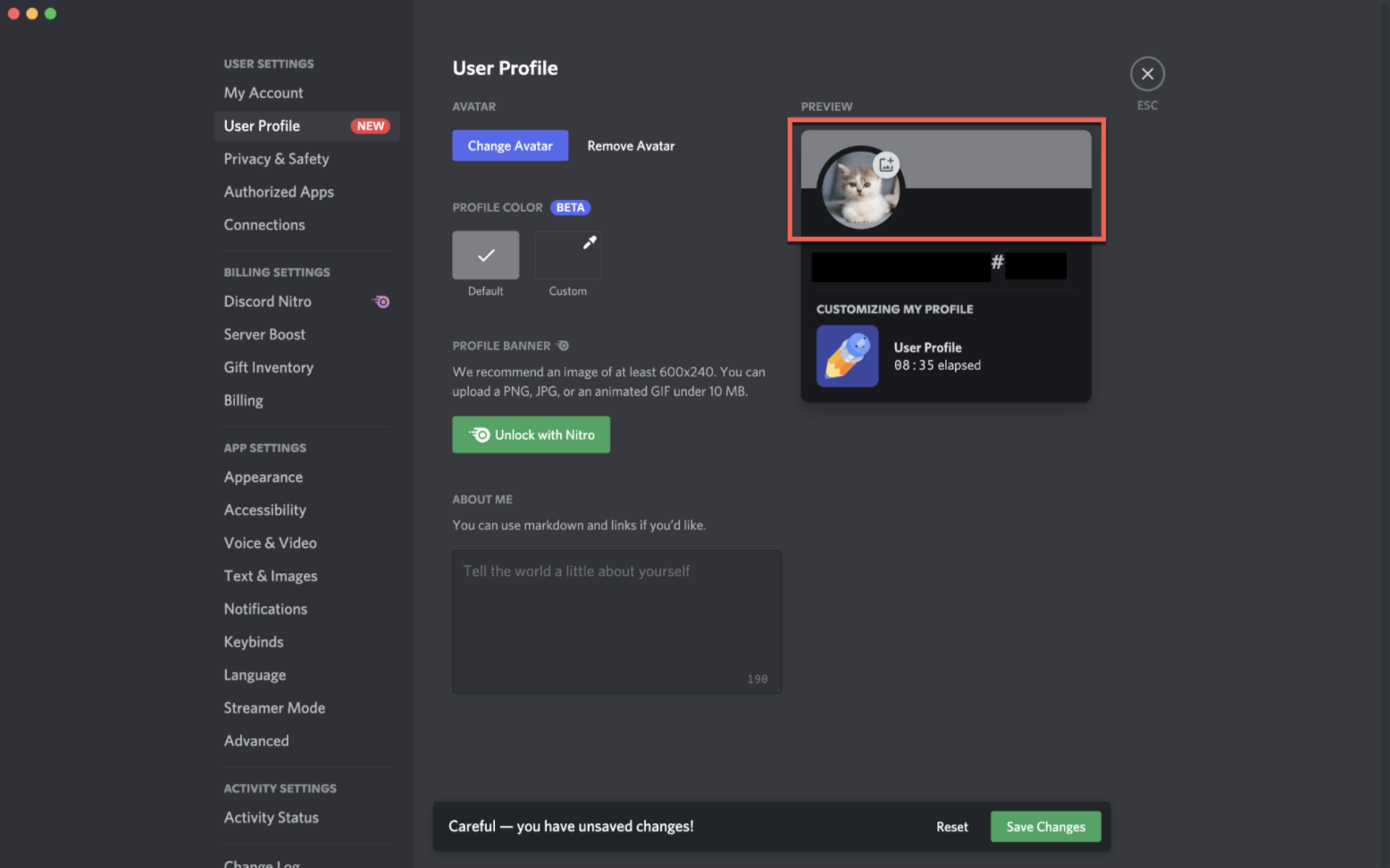
이제 빛나는 새 아바타와 함께 서버에 다시 뛰어들 준비가 되었습니다!
Discord 아바타 모범 사례
프로필 사진에는 적절한 Discord 아바타 크기보다 더 많은 것이 있습니다. 최고의 앱 경험을 위해 따라야 할 몇 가지 모범 사례와 지침이 있습니다.
- 선명하고 고품질의 이미지를 사용하십시오. Discord 아바타가 화면에 작게 표시되더라도 팔로워가 명확하게 볼 수 있도록 고해상도를 원합니다.
- 모호한 이미지를 피하십시오. 아바타가 무엇인지 정확히 알 수 있는 사진이나 그래픽을 선택하십시오.
- 브랜드나 성격에 맞는 아바타를 선택하세요(또는 앱 사용 목적에 따라 둘 다).
- Discord의 커뮤니티 서버 가이드라인 에 위배되는 폭력적이거나 혐오스럽거나 부적절한 이미지를 피하세요 .
Discord 아바타 아이디어
단순한 이미지가 아닌 정말 선명한 아바타를 만들고 싶다면 소프트웨어 Snappa를 사용하면 온라인 프로필 사진 메이커를 사용하여 몇 분 안에 멋진 아바타 이미지를 만들 수 있습니다.
다음은 Snappa에서 가장 좋아하는 프로필 사진 템플릿입니다. 개인이든 브랜드이든 이 템플릿은 회사 로고나 사진을 표시하는 고유한 방법을 제공합니다. Discord 아바타에 사용할 수 있습니다. Discord는 크기를 축소하고 약간 압축할 수 있습니다.
점선 배경 예: 
작성자 예: 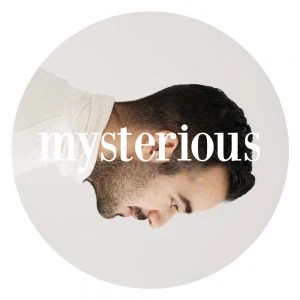
간단한 로고 예:

핑크 스카이 예:

패턴 로고 예:

결론
특히 플랫폼이 이미지를 적절한 Discord 아바타 크기로 조정하기 때문에 Discord에서 프로필 사진을 설정하는 것은 쉽습니다. 자신에게 가장 잘 맞는 이미지를 선택하고 즐기세요!
Discord 아바타에 대한 사용자 지정 이미지를 만드는 데 약간의 도움이 필요하면 Snappa가 도움이 될 수 있습니다. 서버에 대한 완벽한 프로필 사진을 만드는 데 도움이 되는 이미지, 그래픽 및 글꼴 라이브러리를 제공합니다. 무료로 시작하려면 여기를 클릭하십시오. 멋진 Discord 아바타를 본 적이 있습니까? 댓글로 알려주세요!
